検証日:2020年10月6日
検証結果:iPhoneのWalletに追加すれば使用できる。既存のカードからの移行か新規追加かが選べる。Androidとは違い、Suicaとの共存も可能である。
2020年10月6日から始まったモバイルPASMOのApple Pay対応。今回は、Apple WatchでモバイルPASMOを使ってみた。
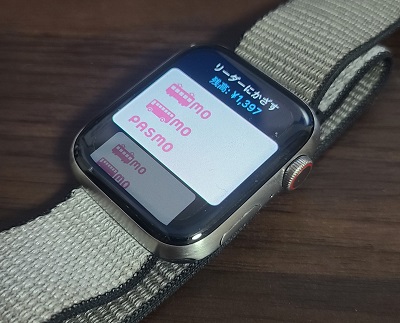
公式ホームページ
> https://www.pasmo.co.jp/mp/app/
各見出しへのリンク
Apple Watchで使用するためのセットアップ
iPhoneに標準でインストールされているWalletアプリから行う方法とPASMOアプリから行う方法がある。ここではWalletアプリからのセットアップ方法を紹介する。
利用できる端末
・ iOS14.0以降を搭載したiPhone 8以降のiPhone
・ watchOS7.0以降を搭載したApple Watch Series 3以降のApple Watch
Apple Payへのセットアップ
iPhoneのWalletアプリを立ち上げ、右上の「+」マークをタップする。
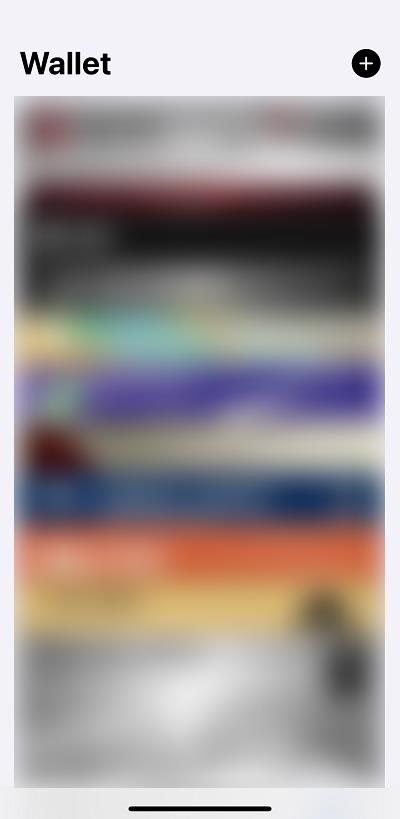
この次の画面では「続ける」をタップすると、交通系ICの種類を選択する画面になる。
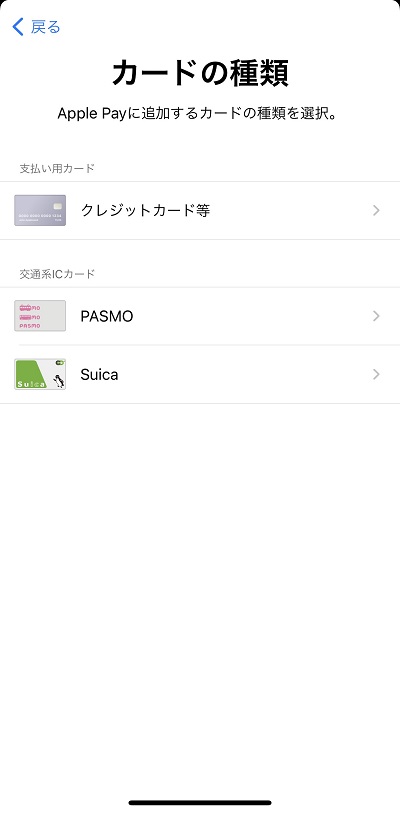
PASMOを選択する。
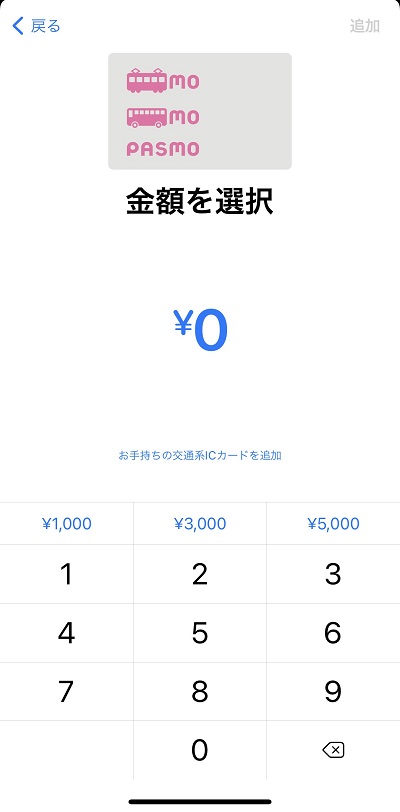
PASMOを新規に発行する場合はチャージする金額を入力して「追加」をタップする。プラスチックカードから移行する場合は「お手持ちの交通系ICカードを追加」をタップする。移行する場合は「PASMO ID番号」の下4桁の情報が必要になる(カードに記載されている)。今回は新規に発行することにした。
利用規約の同意画面を経て、Apple Payからチャージが完了すると使用できるようになる。電車での利用を想定している方はエクスプレスカードをオンにしておくと良い。
iPhoneでPASMOを使用する場合はここまでで良い。
Apple Watchへのセットアップ
先にApple Watchのロックを解除しておく。その後、iPhoneのWatchアプリから「WalletとApple Pay」を選択する。
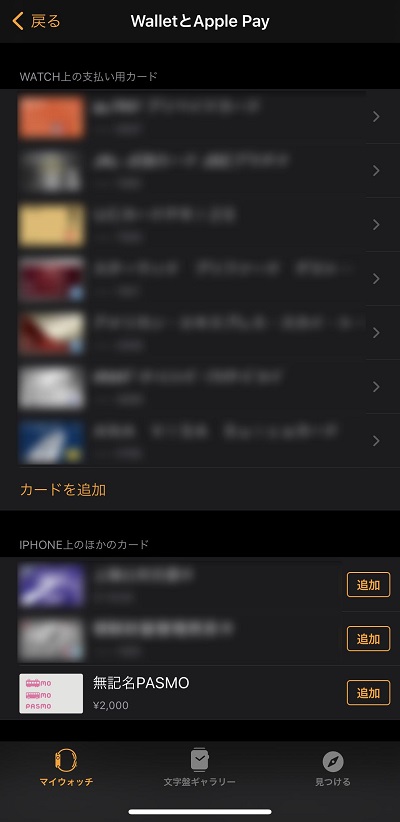
ここでWalletアプリで追加したPASMOの右側にある「追加」ボタンをタップする。Apple Watchへ反映する画面になるので右上の「次へ」をタップする。
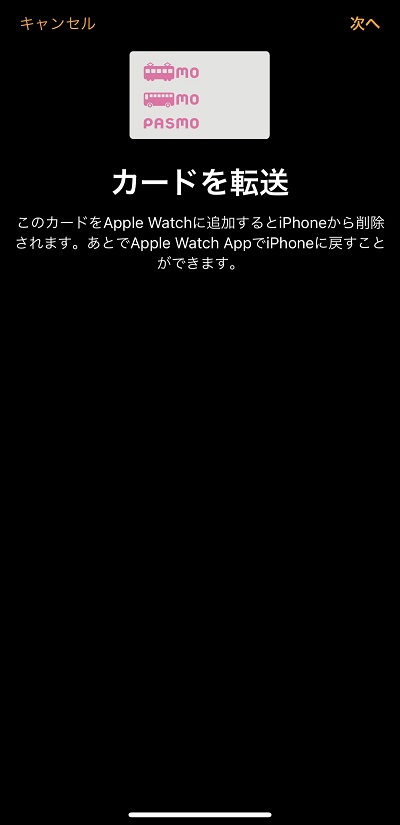
処理が完了すれば終わりである。
実際に改札機で使ってみた
ゆいレール (那覇)
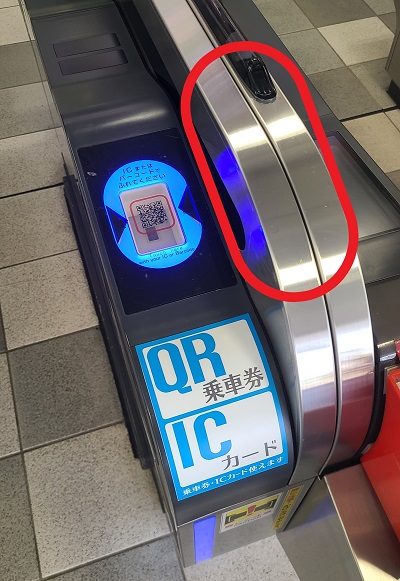
iPhoneでPASMOが利用可能になっても改札機の表示に変更はないようであった。実際に試してみると、Apple Watchのディスプレイを接触するぐらいまで近づけないと反応しなかった。
筆者は左腕にApple Watchをしていたが、上の画像のQRコード付近にApple Watchをかなり近づけようとすると拳が赤枠部分にぶつかって近づけにくかった。未検証ではあるが、もしかするとモバイルSuicaをApple Watchで使用する場合でも同じなのかもしれない。
退場時は改札機にタッチすると、Apple Watchには運賃が表示される。

【2022年7月25日追記】2022年7月時点では、逆に少し離れている状態でも検知するようになった。しかし、エラーになってしまうケースも多くなった。エラーになってしまった場合は駅員に確認してもらった方が良い。既に入場している状態になっている場合が多いからだ。筆者の場合はすべてそうだった。これはどういうことかというと、Apple Watchを改札機に近づけたときに2回検知され、1回目で入場処理が済み、2回目は既に入場しているカードで入場しようとしているのでエラーとされているのである。つまり、チャタリングのような状態が起こったということである。検知の範囲を広げたためであろうか。
京急線 (東京・神奈川)

改札機にはApple PayとモバイルPASMOのラベルが貼ってあった。実際に試してしてみると、Apple Watchのディスプレイを3cm程度まで近づければ反応した。
iPhone、Apple Watchからのチャージが可能
モバイルPASMOにすることでiPhone、Apple Watchからクレジットカードによるチャージができるようになる。現金を用意したり、駅などの券売機へ出向く必要はなく手元の端末でチャージが完結できるので楽である。
Apple Watchからチャージするには、Apple WatchがWi-Fiに接続させている必要がある。iPhoneは近くになくて良い。
Suicaと共存できる
モバイルPASMOはAndroid端末に対しては半年前の3月に開始されているが、同じ端末でモバイルSuicaを使用している場合には共存に課題があった。
Apple Payの場合、エクスプレスカードという名目で、Walletアプリの立ち上げや認証なしに端末をタッチするだけでApple Payの処理ができるカードを一つだけ設定することができる(設定できるカードは限定されている)。モバイルPASMOまたはモバイルSuicaをエクスプレスカードに設定することでAndroidのようにどっちを利用するのかシステムが判別できない課題が解決される。
複数のPASMOを登録することもできる
PASMOカードを複数持っている場合や新規にデジタルカードを発行する場合など、複数のPASMOをApple Payに登録することができる。ただし、このとき各PASMOのデジタルカードの券面は全く同じなので、どのカードかは残高でしか見分けが付かない。

上のApple Watchの画面では、PASMOカードの下に次のPASMOカードが表示されているが、券面がまったく一緒である。
一体型のカードは移行不可
例えば、クレジットカードにPASMOの機能が付帯しているカードは移行できない。移行できないカードは公式ホームページで説明されている。
WalletアプリとPASMOアプリの違い
PASMOアプリはWalletアプリと比べてできることが多くなっている。WalletアプリではできずPASMOアプリでできることは以下である。
- オートチャージの設定
- 定期券の新規購入
- バス利用特典サービスの確認
ただし、エクスプレスカードの設定はPASMOアプリからはできないようである。
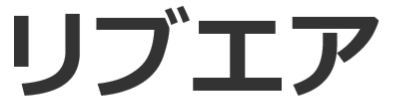


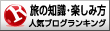





 リブエア
リブエア